
모든 사진의 크기를 일일이 작업을 해줘야하는 불편함이 느끼지 않으셨지요? 이번 포토샵을 통해 한꺼번에 처리하게 도와줄 수 있는 액션기능이 있답니다. 자 이제부터 하는 방법을 잘 따라해보세요!

1. 불러올 사진들을 위 사진처럼 열어놓는다.

2. 모든 사진을 조절할 파일을 불렀으면 원도우(Window)-액션(Actions)을 불러놓는다.
3. 주의해야할 점은 액션을 시작할 때 반드시 마우스로 직접 클릭을 하여야한다. 단축키는 안된다.

4. 밑에 있는 작은 네모 안에 +가 보일 것이다. 그걸 눌러서 작업할 이름을 넣는다.

5. Name 안에 원하는 이름을 넣은 후에 Record를 누르면 녹화가 시작한다.

6. 밑에 있는 만든 이름이 뜰 것이다. 단, Record를 누르자마자 바로 녹화가 시작되기때문에 중단하고 싶으면 빨간 점 옆에 네모를 클릭하면 된다.

7. 녹화(빨간점)를 시작하게 되면 해당하는 사진을 마우스로 클릭 후에 Image - Image Size를 클릭하고 원하는 사진을 조정 한다. 이미지 사진 조절하는 방법에 대해서 아래에 참고하면 된다.
[포토샵 팁] 해상도와 사진크기를 조절해보기
요즘 인스타나 블로그, 티스토리에 사진을 넣을 때는 사진크기가 맞지 않거나 해상도가 과하다고 생각이 될 때는 조정이 필요하다. 포토샵을 이용하여 해상도와 사진크기를 조절해보자. 1. 포토
seasea6224.tistory.com
8. 크기를 조정 한 후에 OK를 클릭한다. 그 다음 이미지를 저장한 후에 창을 닫은 후에 녹화 옆에 있는 멈춤을 클릭하면 된다.
* 팁 : 닫을 때는 작업했던 것을 저장할꺼냐고 두번 물어보는데 그냥 NO로 누르면 된다. 이미 저장해뒀으니까 두번이나 저장할 필요없다.
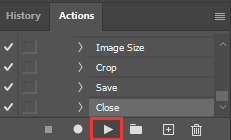
9. 그 다음 같은 행동을 반복적으로 하려면 직접 수동으로 할 필요없이 녹화된 부분을 그 오른쪽 옆에 세모난 부분(재생)을 클릭하면 자동으로 작업을 처리해준다.
10. 편리하게 작업이 끝났습니다! 이모티콘 작업을 할 때도 유용하답니다! 도움이 되셨다면 꾸욱 추천눌러주세요! ^^
'컴퓨터공부 > 포토샵' 카테고리의 다른 글
| [포토샵 팁] 풍경사진 보정하기 (0) | 2020.11.24 |
|---|---|
| [포토샵 팁] 해상도와 사진크기를 조절해보기 (0) | 2020.11.04 |
| [포토샵 팁] adobe bridge 여러 사진들의 이름명을 한꺼번에 바꿔보기 (0) | 2020.11.01 |
| [포토샵 팁] adobe bridge로 사진등급 구분하기 (0) | 2020.10.31 |
| 포토샵이 꼭 필요한 이유? (0) | 2020.10.31 |



